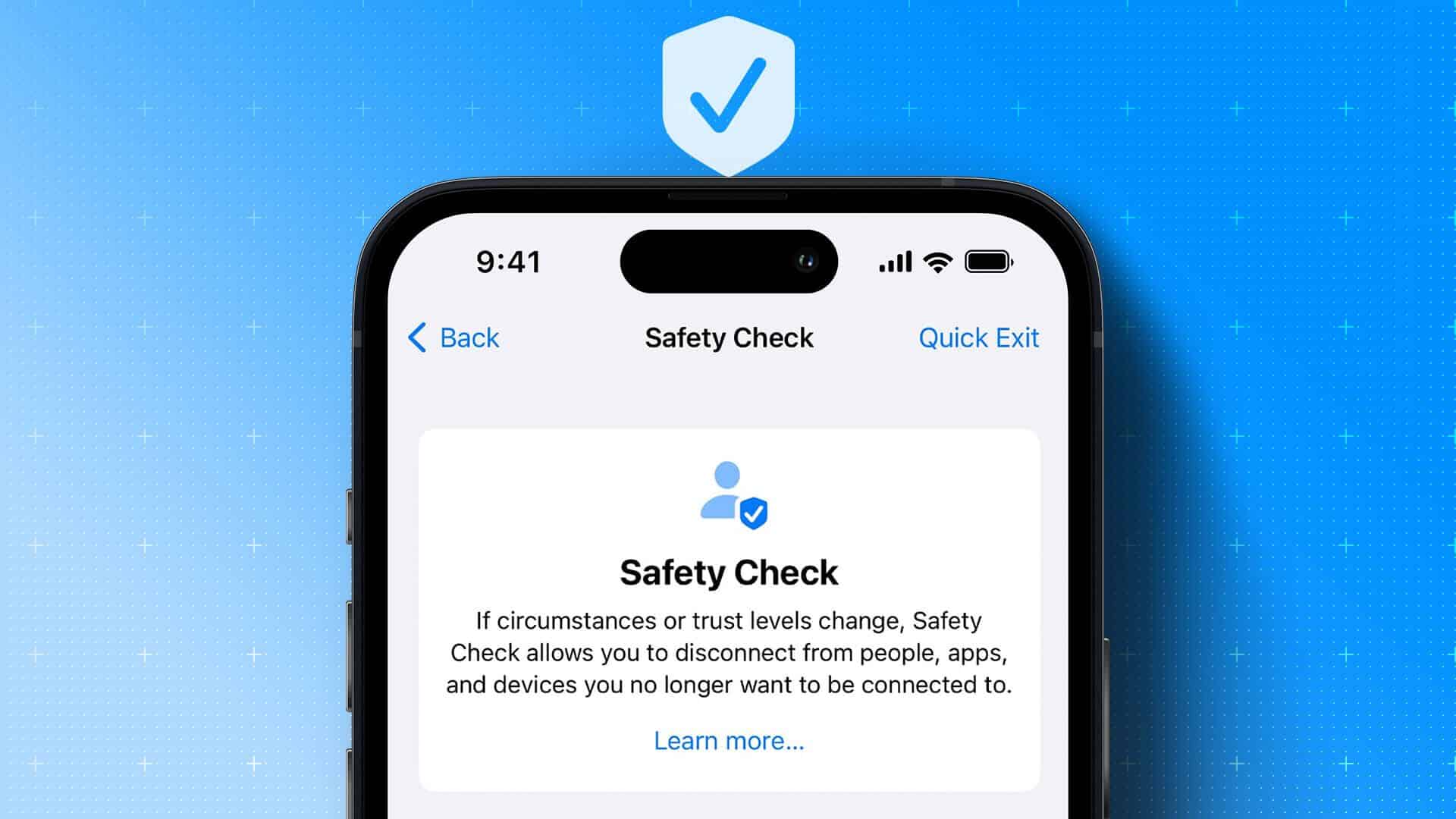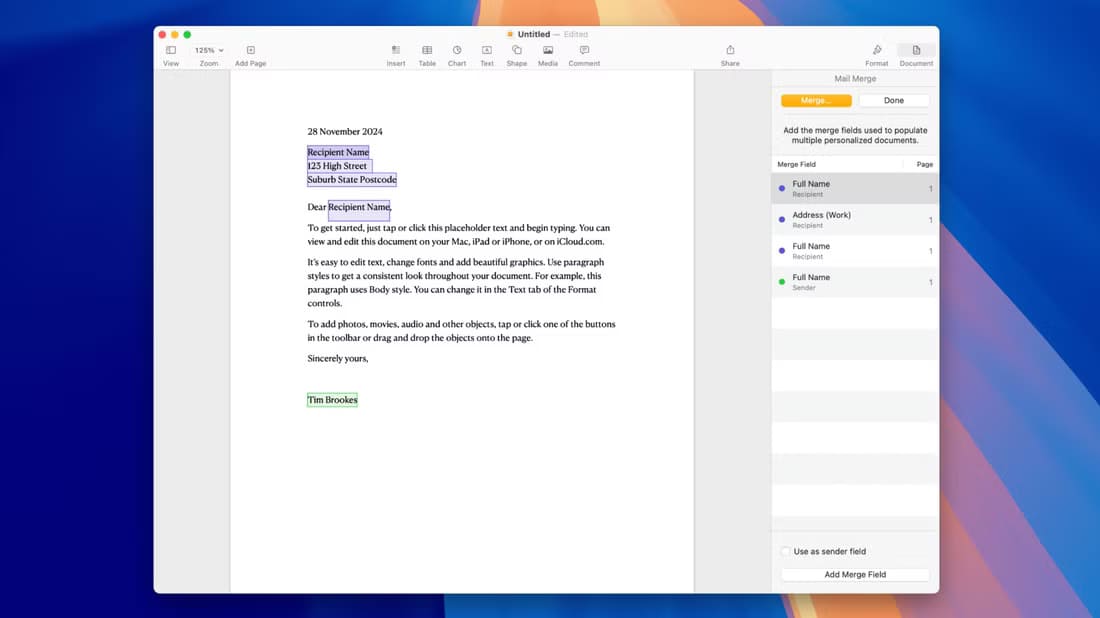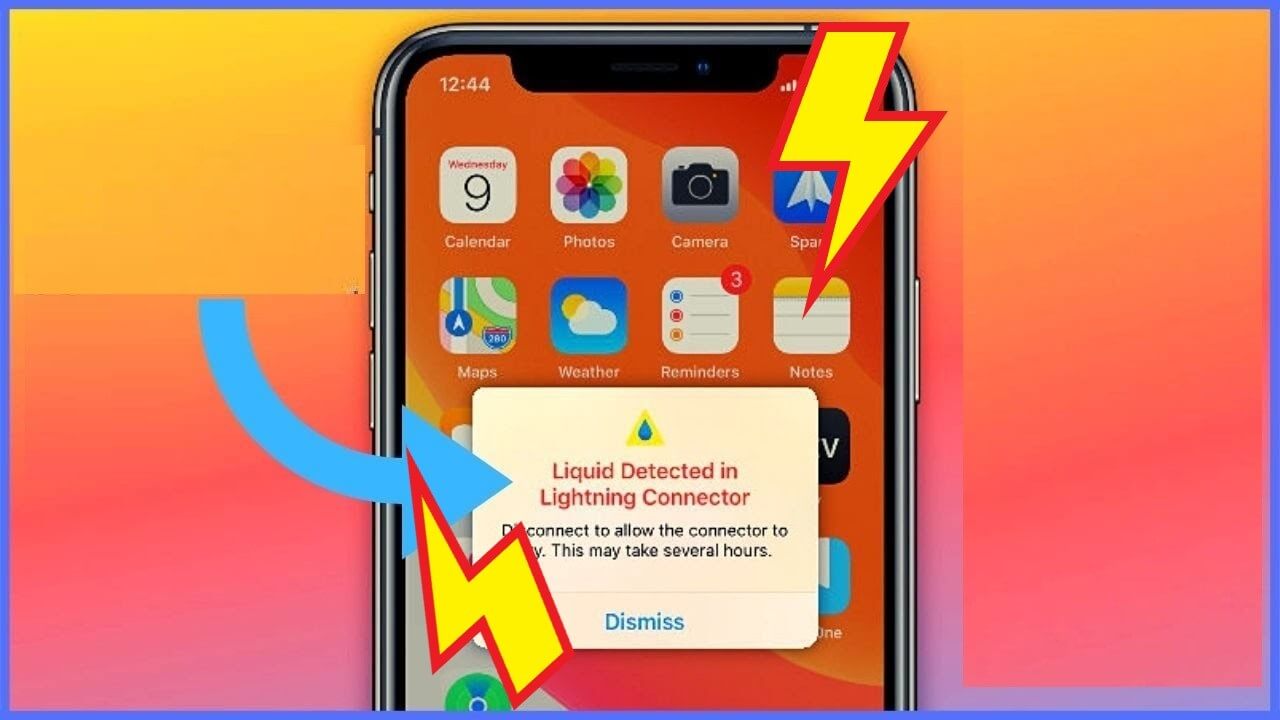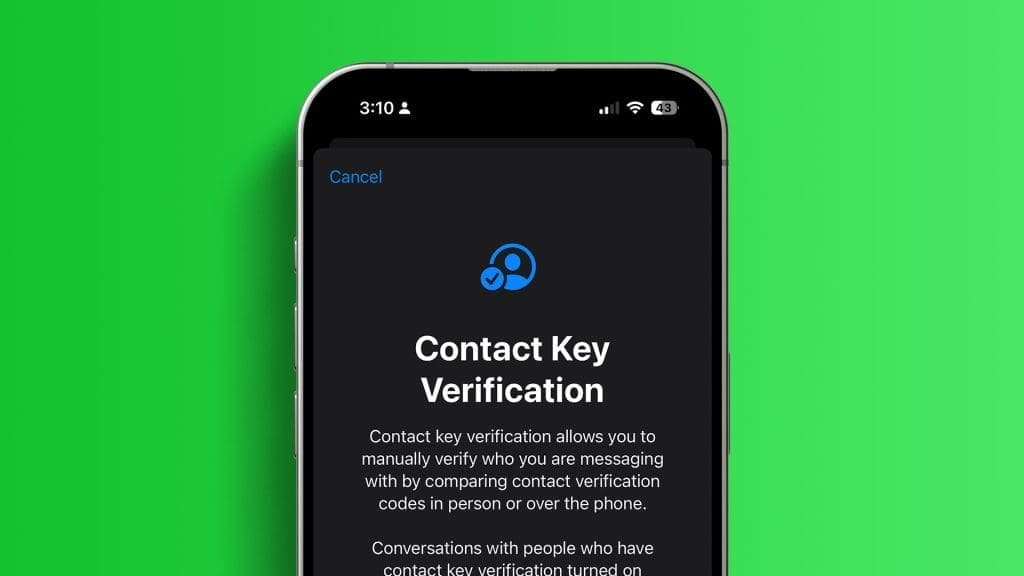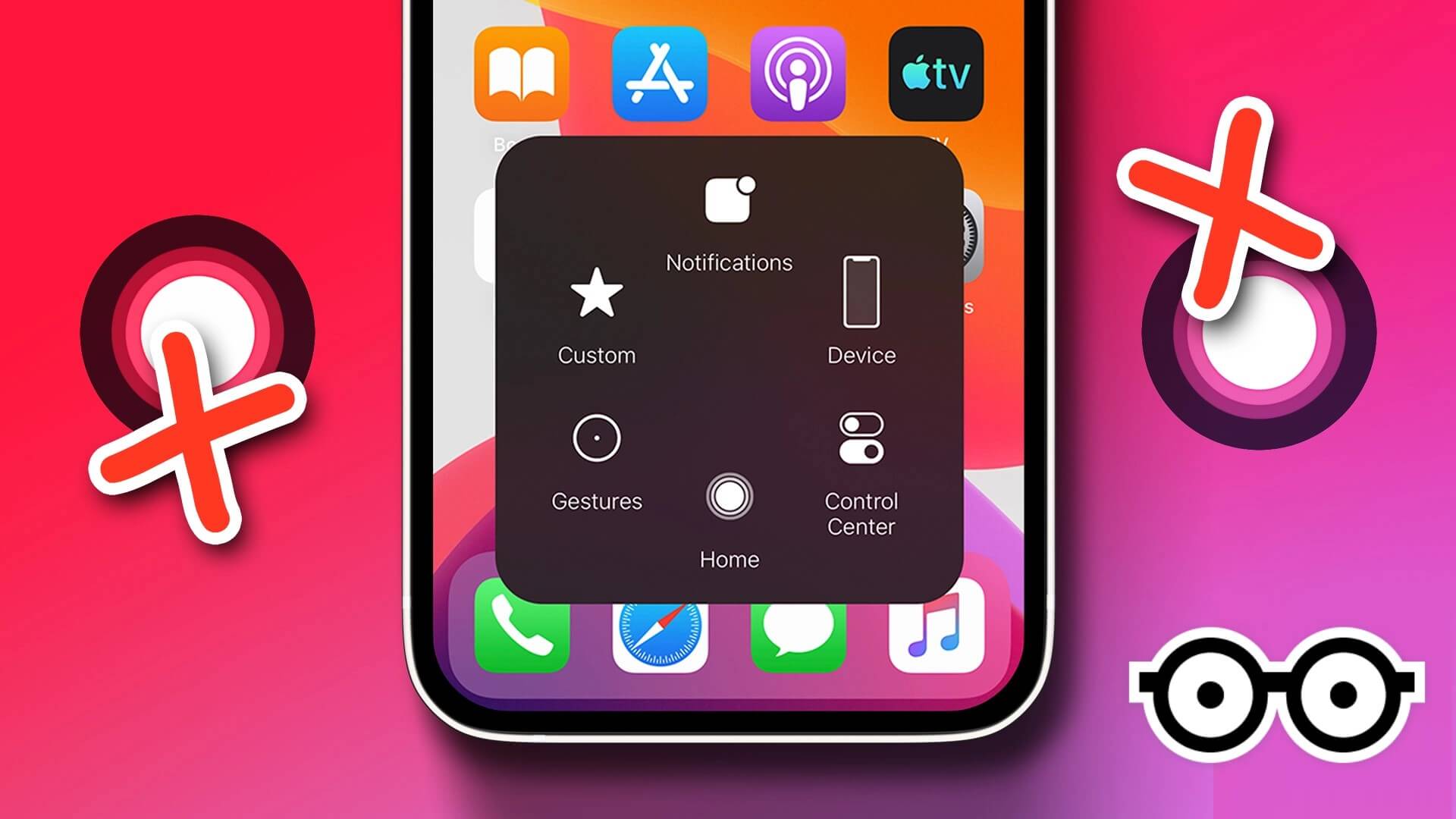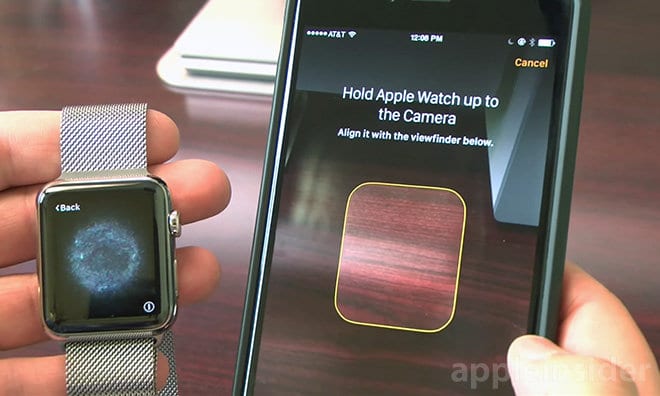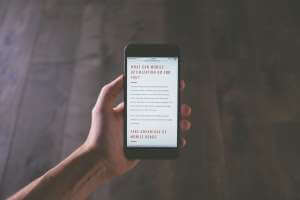تحديثات البرامج هي ما يبقينا ملتصقين بالنظام البيئي لأجهزة Apple. يتلقى كل جهاز ما لا يقل عن خمس إلى ست سنوات من تحديثات البرامج المنتظمة، بما في ذلك Apple Watch. إذا قمت بشراء واحدة، فمن الضروري تحديث Apple Watch إلى أحدث إصدار من watchOS. إذا لم تكن على علم، فإليك كل ما تحتاج إلى معرفته.
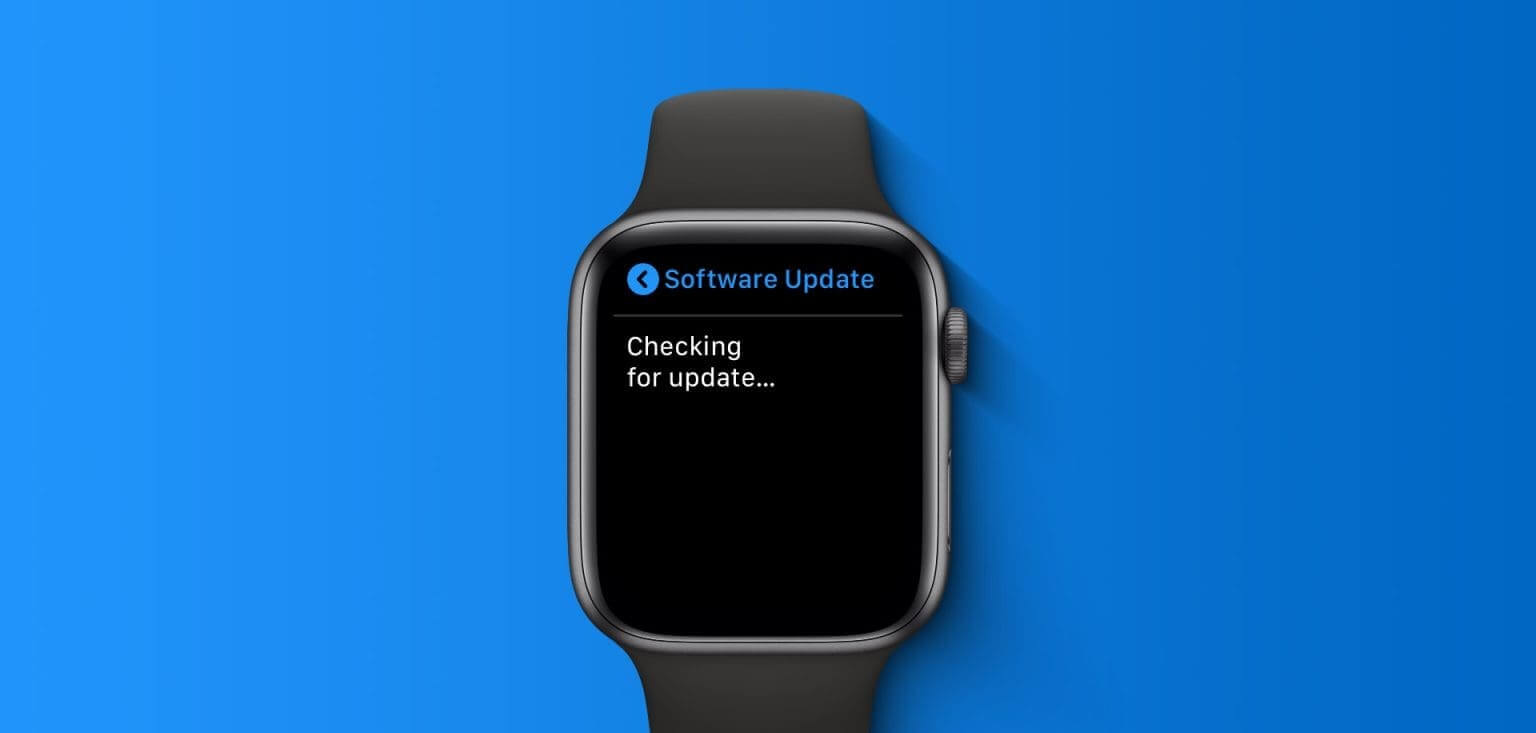
سنعرض لك في هذه المقالة كافة الطرق لتحديث Apple Watch الخاصة بك إلى الإصدار الأحدث. قبل أن ننتقل إلى ذلك، دعونا نفهم المزيد عن تحديثات البرامج وسبب أهميتها.
لماذا تقوم بتحديث البرنامج على Apple Watch الخاصة بك
فيما يلي بعض الأسباب التي تدفعك إلى تثبيت أحدث إصدار من watchOS على Apple Watch.
- ستقدم تحديثات البرامج تصحيحات أمنية متنوعة إلى Apple Watch الخاصة بك للمساعدة في منع أي تقنيات وعناصر ضارة يمكن أن تعرض أمان Apple Watch للخطر.
- تلاحظ Apple جميع المشكلات الشائعة التي يواجهها المستخدمون وتقدم إصلاحات للأخطاء من خلال تحديثات البرامج.
- قد تعمل تحديثات البرامج أيضًا على تحسين أداء وعمر بطارية Apple Watch.
- وأخيرًا وليس آخرًا – يقدم تحديث watchOS السنوي ميزات وتحسينات جديدة، مما يعزز تجربتك.
ومع ذلك، إليك كيفية تحديث Apple Watch إلى أحدث إصدار من watchOS.
كيفية تثبيت آخر تحديث لـ WATCHOS على Apple Watch
تحديث Apple Watch الخاص بك هو عملية مكونة من خطوتين. يجب تنزيل التحديث من الإنترنت وتثبيته على Apple Watch. يمكنك تحديث Apple Watch من خلال تطبيق الإعدادات أو استخدام iPhone المقترن.
ملاحظة: الخطوات مشابهة لـ Apple Watch Ultra وApple Watch SE والموديلات الأخرى المتوافقة مع التحديث الأخير.
تحديث Apple Watch بدون iPhone
إليك كيفية تحديث Apple Watch مباشرةً باستخدام تطبيق الإعدادات.
ملاحظة: لتنزيل التحديث، قم بتوصيل Apple Watch بشبكة Wi-Fi. بمجرد الانتهاء من التنزيل، استمر في شحن Apple Watch ببطارية تبلغ 50% على الأقل لتثبيت التحديث.
الخطوة 1: اضغط على Digital Crown مرة واحدة لفتح مكتبة التطبيقات على Apple Watch.
الخطوة 2: افتح تطبيق الإعدادات.
خطوة 3: اضغط على عام.
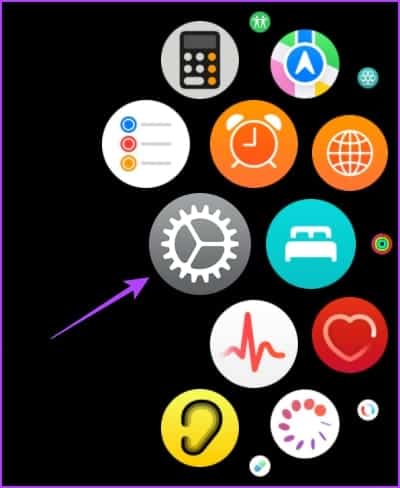
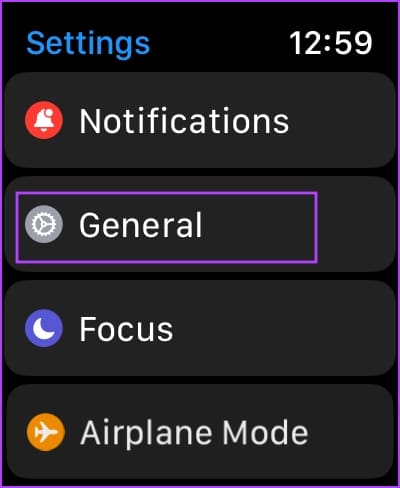
الخطوة 4: اضغط على تحديث البرنامج.
الخطوة 5: في حالة توفر تحديث جديد، يمكنك العثور على خيار “التنزيل والتثبيت” أسفل معلومات التحديث. اضغط عليها للتنزيل.
خطوة 6: احتفظ بساعة Apple Watch الخاصة بك قيد الشحن، مع بطارية بنسبة 50% على الأقل، وانتظر حتى يتم تثبيت التحديث.
الخطوة 7: بمجرد تنزيل التحديث، انقر فوق تثبيت.
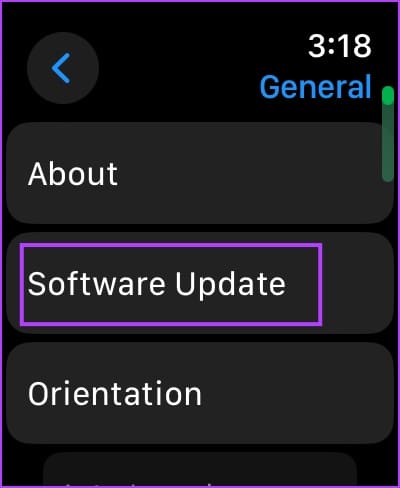
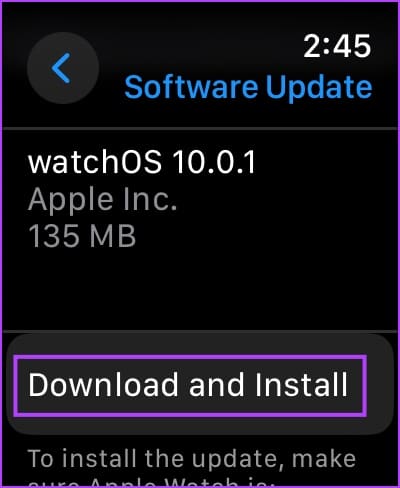
تحديث Apple Watch باستخدام تطبيق Watch على iPhone
يمكنك أيضًا تنزيل التحديث لساعة Apple Watch الخاصة بك باستخدام تطبيق Watch على جهاز iPhone الخاص بك. وإليك كيف يمكنك القيام بذلك.
الخطوة 1: افتح تطبيق Watch على جهاز iPhone الخاص بك وانتقل إلى علامة التبويب My Watch.
الخطوة 2: اضغط على عام.
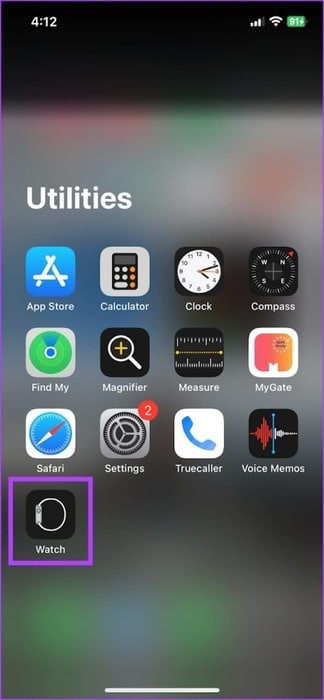
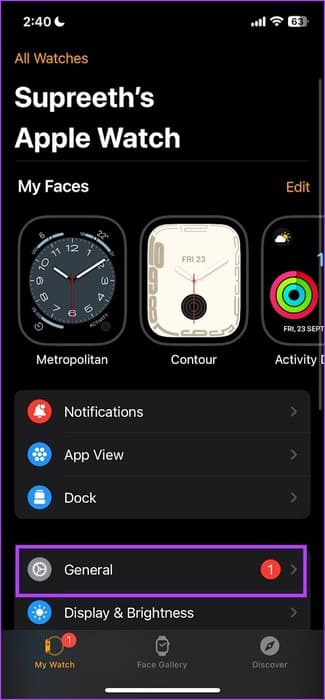
خطوة 3: اضغط على تحديث البرنامج.
الخطوة 4: قم بتنزيل التحديث الجديد وتثبيته، إذا كان متاحًا.
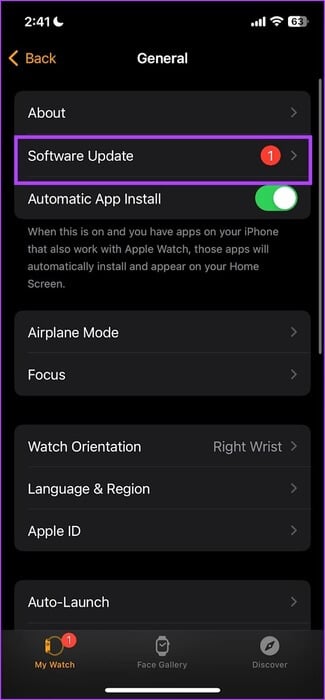
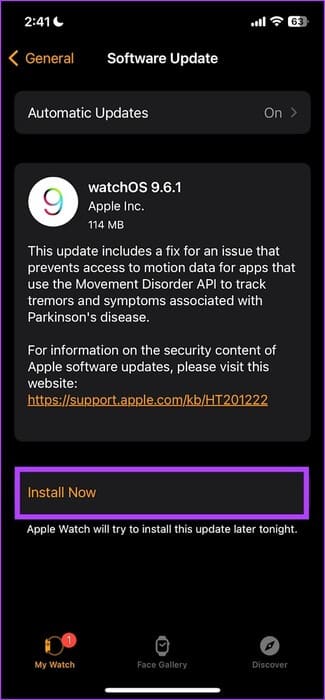
لتثبيت التحديث، أبقِ Apple Watch متصلة بجهاز iPhone الخاص بك وفي مكان قريب. لاحظ أن جهاز iPhone الخاص بك يجب أن يكون متصلاً بشبكة Wi-Fi. علاوة على ذلك، يجب عليك إبقاء Apple Watch مشحونة ببطارية تبلغ 50% على الأقل حتى يتم تثبيت التحديث.
هذه هي الطريقة التي تقوم بها بتنزيل آخر تحديث وتثبيته على Apple Watch. ومع ذلك، هناك أيضًا ميزة مفيدة لتسهيل العملية.
كيفية تمكين التحديث التلقائي على Apple Watch
غالبًا ما يكون تثبيت التحديث عملية تستغرق وقتًا طويلاً. لا يمكنك استخدام Apple Watch أثناء تثبيت التحديث. لذلك، يمكنك تمكين خيار “التحديث التلقائي”، الذي يقوم بتثبيت التحديث تلقائيًا عندما تبقي Apple Watch الخاصة بك قيد الشحن.
مباشرة على Apple Watch
الخطوة 1: اضغط على Digital Crown مرة واحدة لفتح مكتبة التطبيقات على Apple Watch.
الخطوة 2: افتح تطبيق الإعدادات.
خطوة 3: اضغط على عام.
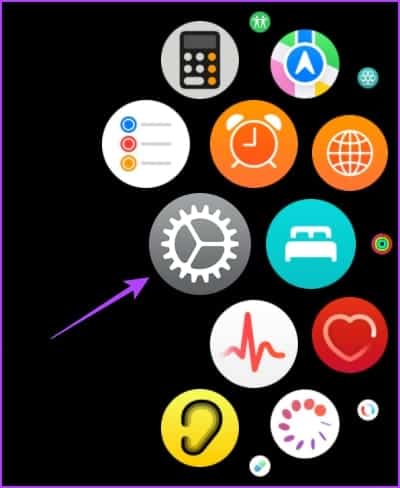
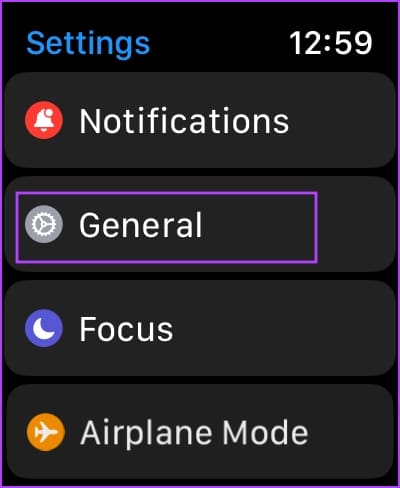
الخطوة 4: اضغط على تحديث البرنامج.
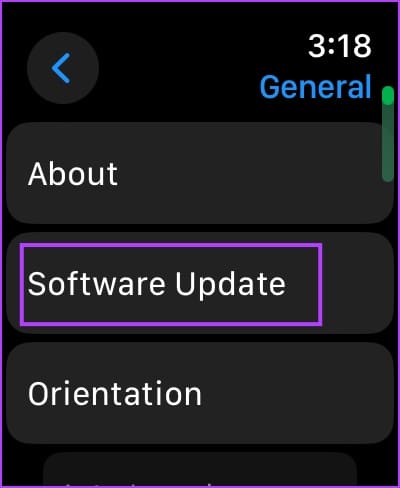
الخطوة 5: اضغط على التحديثات التلقائية.
خطوة 6: قم بتشغيل مفتاح التبديل لـ “التحديثات التلقائية”.
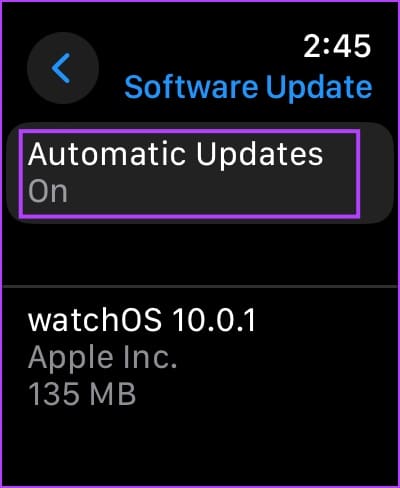
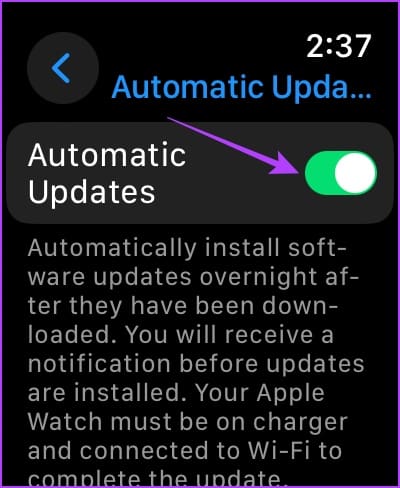
استخدام تطبيق Watch على iPhone
وبدلاً من ذلك، يمكنك تمكين هذا التبديل باستخدام تطبيق Watch على جهاز iPhone الخاص بك. إليك الطريقة.
الخطوة 1: افتح تطبيق Watch على جهاز iPhone الخاص بك.
الخطوة 2: اضغط على عام.
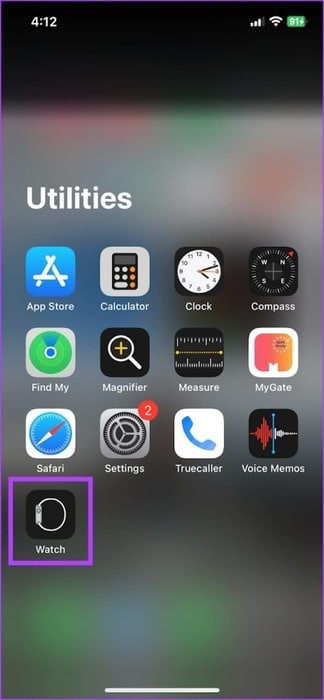
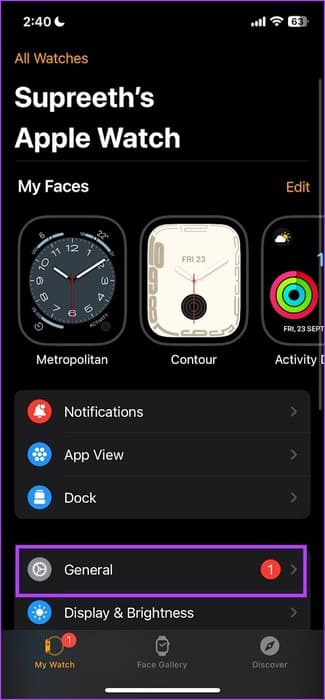
خطوة 3: اضغط على تحديث البرنامج.
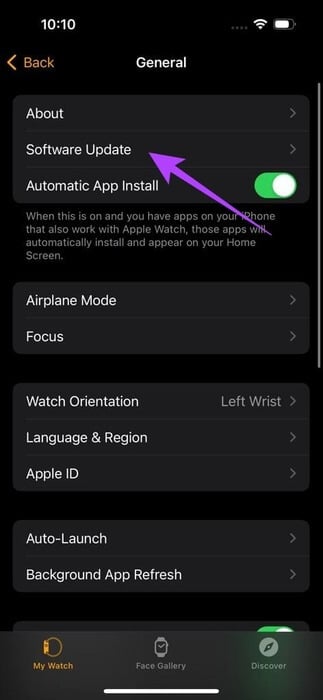
الخطوة 4: اضغط على التحديثات التلقائية.
الخطوة 5: قم بتشغيل مفتاح التبديل للتحديثات التلقائية.
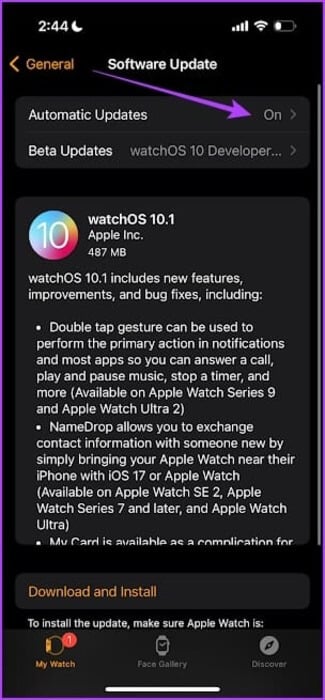
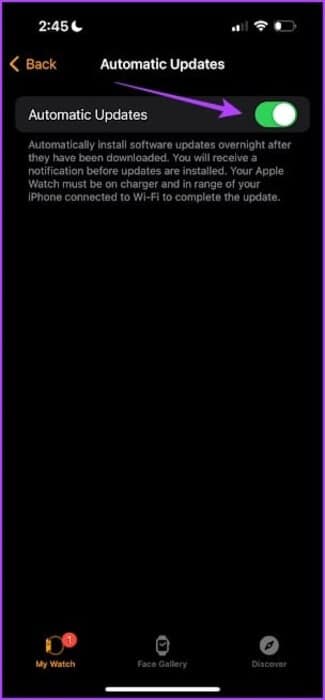
هذه هي الطريقة التي يمكنك بها تمكين خيار التحديث التلقائي على Apple Watch. ومع ذلك، إذا كنت تريد التبديل من إصدار watchOS Beta إلى إصدار watchOS العام، فيمكنك الانتقال إلى القسم التالي.
كيفية التبديل من الإصدار التجريبي من WATCHOS إلى الإصدار العام من WATCHOS
الإصدار التجريبي من watchOS مخصص للمطورين، وغالبًا ما يتم اختبار الميزات. وبالتالي، قد تواجه بعض المشاكل والأخطاء. لذلك، إذا كنت تتطلع إلى التبديل إلى الإصدار العام من watchOS من الإصدار التجريبي، فاتبع الخطوات التالية:
ملاحظة: لا يمكنك إلغاء تثبيت تحديث تجريبي على Apple Watch. يمكنك فقط إيقاف التحديثات التجريبية الجديدة والتحديث إلى إصدار عام متاح من watchOS.
الخطوة 1: افتح تطبيق Watch على جهاز iPhone الخاص بك.
الخطوة 2: اضغط على عام.
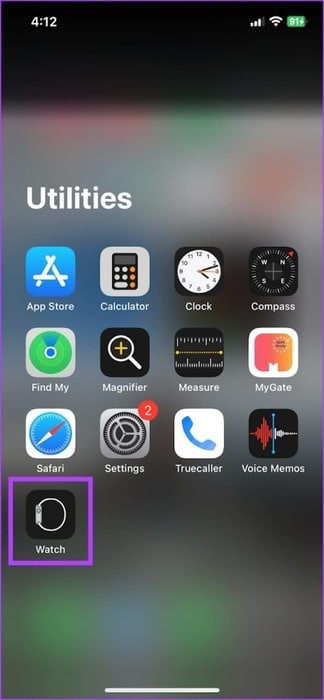
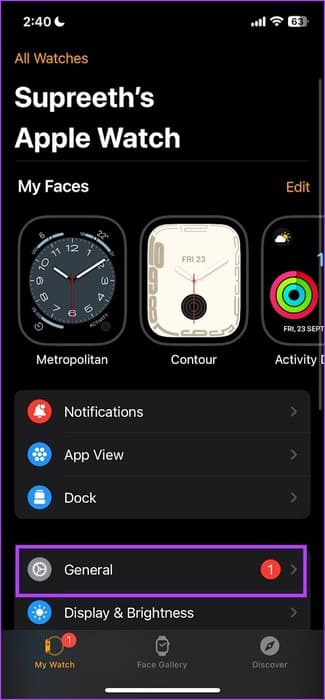
خطوة 3: اضغط على تحديث البرنامج.
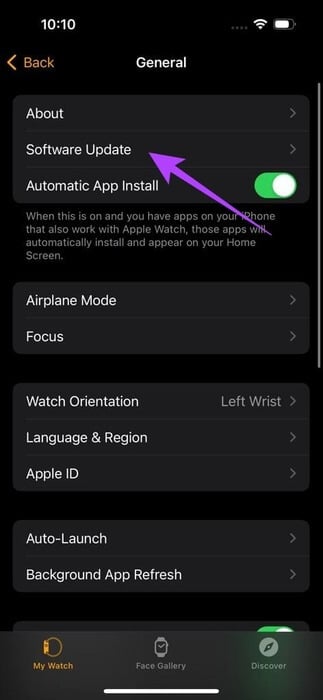
الخطوة 4: اضغط على تحديثات بيتا.
الخطوة 5: اضغط على إيقاف لإيقاف تشغيل تحديثات بيتا.
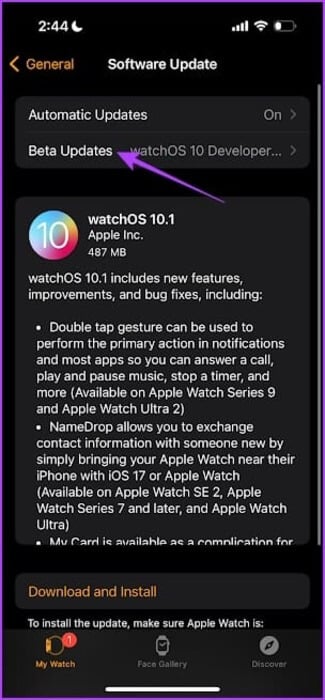
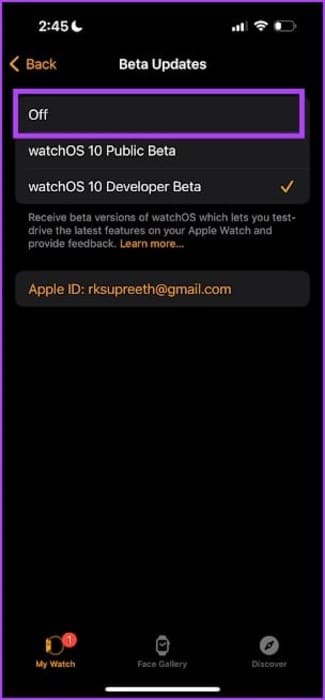
أنت الآن بحاجة إلى انتظار الإصدار العام التالي من watchOS، ويمكنك بعد ذلك تنزيل التحديث وتثبيته.
هذا هو كل ما تحتاج إلى معرفته لتحديث Apple Watch إلى أحدث إصدار من watchOS.
الأسئلة الشائعة:
س1. ما هو أحدث إصدار من watchOS؟
الجواب: watchOS 10 هو أحدث إصدار لبرنامج Apple Watch.
س2. هل يمكنني الرجوع إلى إصدار أقدم من إصدار watchOS على Apple Watch؟
الجواب: لا، لا يمكنك الرجوع إلى إصدار أقدم من إصدار watchOS على Apple Watch – بما في ذلك الإصدار التجريبي.
س3. كم من الوقت يستغرق تثبيت التحديث الجديد على Apple Watch؟
الجواب: قد يستغرق تثبيت التحديثات الأصغر حوالي عشر دقائق. ومع ذلك، قد يستغرق تثبيت التحديثات الأكبر حجمًا على Apple Watch ما يصل إلى عشرين دقيقة.
س4. كم سنة ستظل Apple Watch مدعومة بتحديثات البرامج؟
الجواب: سيتم دعم Apple Watch بتحديثات البرامج لمدة خمس سنوات على الأقل من العام الذي تم إطلاقها فيه.
استمتع بأحدث الميزات
نأمل أن تساعدك هذه المقالة في تنزيل أحدث إصدار من watchOS وتثبيته على Apple Watch. تأكد من تنزيل التحديثات وتثبيتها كلما كانت متوفرة. سوف يساعدون فقط في تحسين تجربتك على Apple Watch.